Configurar busca de impressoras do serviço
A configuração da busca de impressoras do serviço é necessária para definir a forma que o agente vai poder agir no ambiente do cliente.
Configurações disponíveis apenas para impressora de rede.
Quem pode usar este recurso
Usuários com a permissão Administrador ou Administração de instalações
Instruções
Acesse o menu Instalações > Serviços
Clique no serviço desejado para abrir suas propriedades
Clique na aba Configurações e Busca de impressoras
Configurar os endereços IPs
O cadastro de endereço de rede físico é utilizado quando o usuário já possuir os dados de IPs de impressoras que devem ser inseridos. Isso serve para criar um caminho direto de comunicação entre o agente e a impressora.
A busca por unicast serve para fazer as configurações das faixas de rede, de forma que o usuário pode personalizar as classes que deseja, informando o IP inicial e IP final para a busca.
A busca por endereços de broadcast irá buscar simultaneamente por endereços IPs conforme as sub-redes configuradas e realizará o cadastro das impressoras encontradas.
O cadastro de IPs por meio de endereço de rede físico permite a adição de endereços IPv4 e IPv6, enquanto em busca por unicast ou endereços de broadcast permite somente endereços IPv4.
Ativar a busca por endereços de broadcast
Antes de realizar a adição manual ou a importação dos endereços IPs para a busca por endereços de broadcast, é necessário ativar a configuração. Após a ativação, será habilitada a opção de adicionar manualmente ou importar em massa os endereços IPs.
Ao ativá-la, o portal NDD Orbix realizará uma busca independente para localizar todas as impressoras disponíveis na rede automaticamente. Se endereços IPs forem adicionados, o sistema realizará a busca tanto de forma independente quanto pelos IPs inseridos.
Ao desativá-la, não será realizada mais nenhuma busca, mas as impressoras encontradas até o momento da desativação permanecerão cadastradas e continuarão sendo monitoradas.
Adicionar endereços manualmente
Clique no botão + Adicionar em Endereços de rede físico, Busca por unicast ou Endereços de broadcast
Para que a opção Endereços de broadcast esteja disponível, a busca por endereços de broadcast deverá estar ativada.
Clique na opção Adicionar manualmente
Insira o(s) endereço(s) IP(s)
Clique no botão Adicionar para adicionar os endereços e permanecer na tela de adição ou no botão Adicionar e Fechar para adicionar os endereços e retornar ao cadastro
Importar endereços em massa (CSV)
Clique no botão + Adicionar em Endereços de rede físico, Busca por unicast ou Endereços de broadcast
Para que a opção Endereços de broadcast esteja disponível, a busca por endereços de broadcast deverá estar ativada.
Clique na opção Importar CSV
Baixe o modelo de importação em Download template
Preencha o arquivo CSV com os endereços IPs
Salve o arquivo CSV
O tamanho máximo permitido para o arquivo é de 100kb.
Selecione ou arraste o arquivo CSV para o portal
Clique no botão Adicionar para realizar o upload do arquivo e permanecer na tela de importação ou no botão Adicionar e Fechar para realizar o upload do arquivo e retornar ao cadastro
Para editar ou excluir um IP, acesse Editar ou excluir registros.
Configurar a busca diária de impressoras
A configuração de busca diária é responsável por definir os horários em que o agente deve atuar na varredura de descobrimento de novos dispositivos e monitoramento dos endereços unicast ou broadcast inseridos.
Caso nenhum horário seja inserido, a varredura será realizada segundo a configuração padrão, a cada 1 hora.
Adicionar horários
Clique no botão + Adicionar em Busca diária de impressoras
Insira o horário
Clique no botão Adicionar para adicionar o horário e permanecer na tela de adição ou no botão Adicionar e Fechar para adicionar o horário e retornar ao cadastro
Ao final das configurações, clique no botão Salvar.
{{component-feedback-article}}